Comment enregistrer un fichier HTML
Comment enregistrer les fichiers HTML : cliquez d'abord sur le fichier de la page Web, puis cliquez sur [Paramètres-Fichier-Enregistrer sous] ; puis sélectionnez [Fichier texte (*.txt)], et cliquez enfin sur Encodage ; Chinois simplifié] 】.

L'environnement d'exploitation de ce tutoriel : système Windows 7, version HTML5, ordinateur DELL G3.
Comment enregistrer des fichiers HTML :
1. Cliquez sur le fichier de page Web que vous souhaitez convertir, comme indiqué ci-dessous.
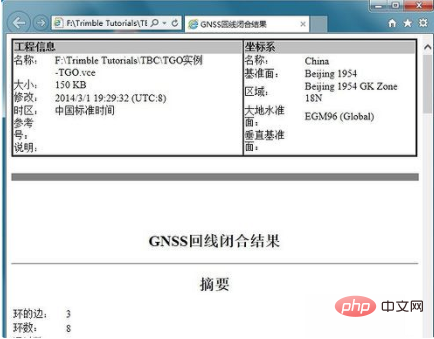
2. Cliquez sur le coin supérieur droit pour fermer l'option "Paramètres" ci-dessous. Cliquez sur l'option "Fichier" et enfin cliquez sur "Enregistrer sous".
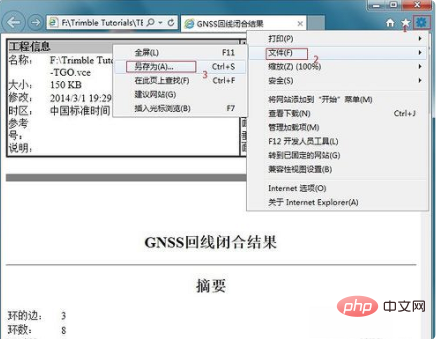
3. Cliquez sur l'option « Enregistrer sous le type » dans la boîte de dialogue Enregistrer sous et sélectionnez « Fichier texte (*.txt) ».
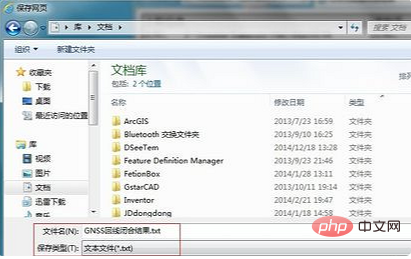
4. Ensuite, il y a "Encodage" ci-dessous. Cliquez ici pour sélectionner « Chinois simplifié ». Ce processus vise à empêcher l'apparition de caractères tronqués pendant le processus de conversion.
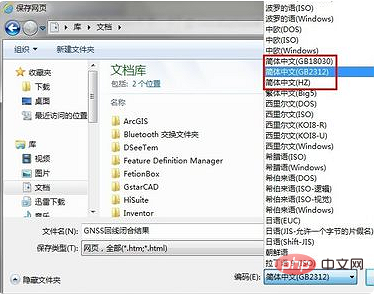
5. Sur la base des étapes ci-dessus, cliquez sur Enregistrer pour obtenir le fichier au format TXT, comme indiqué ci-dessous.
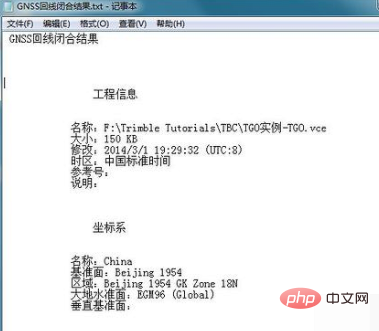
Recommandations d'apprentissage associées : Tutoriel vidéo HTML
Ce qui précède est le contenu détaillé de. pour plus d'informations, suivez d'autres articles connexes sur le site Web de PHP en chinois!

Outils d'IA chauds

Undresser.AI Undress
Application basée sur l'IA pour créer des photos de nu réalistes

AI Clothes Remover
Outil d'IA en ligne pour supprimer les vêtements des photos.

Undress AI Tool
Images de déshabillage gratuites

Clothoff.io
Dissolvant de vêtements AI

AI Hentai Generator
Générez AI Hentai gratuitement.

Article chaud

Outils chauds

Bloc-notes++7.3.1
Éditeur de code facile à utiliser et gratuit

SublimeText3 version chinoise
Version chinoise, très simple à utiliser

Envoyer Studio 13.0.1
Puissant environnement de développement intégré PHP

Dreamweaver CS6
Outils de développement Web visuel

SublimeText3 version Mac
Logiciel d'édition de code au niveau de Dieu (SublimeText3)
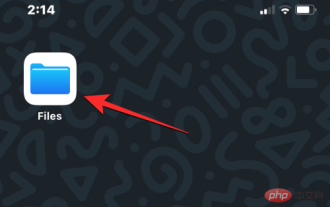 Comment ouvrir des fichiers HTML sur iPhone
May 13, 2023 pm 03:28 PM
Comment ouvrir des fichiers HTML sur iPhone
May 13, 2023 pm 03:28 PM
Comment ouvrir des fichiers HTML sur iPhone Les fichiers HTML sont généralement enregistrés dans le stockage local de l'iPhone. Pour les ouvrir, vous devez donc utiliser l'application Fichiers intégrée d'iOS, où vous pouvez trouver tous les fichiers HTML que vous avez stockés sur votre iPhone depuis longtemps. temps. Si vous avez enregistré un fichier HTML sur votre iPhone, ouvrez l'application Fichiers sur iOS. Lorsque l'application s'ouvre, appuyez sur l'onglet Parcourir en bas et sélectionnez Sur mon iPhone sous « Emplacements ». Dans Mon iPhone, accédez au dossier ou à l'emplacement où vous avez peut-être enregistré le fichier HTML, probablement le dossier Téléchargements. trouve-le
 Comment ouvrir un fichier HTML sur iPad
Apr 02, 2024 pm 02:38 PM
Comment ouvrir un fichier HTML sur iPad
Apr 02, 2024 pm 02:38 PM
Méthode d'ouverture : 1. À l'aide d'un logiciel de navigation, tel que Safari ou Chrome. Les utilisateurs peuvent transférer des fichiers HTML sur iPad, puis les ouvrir via un navigateur. 2. Utilisez une application de gestion de fichiers (telle qu'une gestion de fichiers locale ou un service de stockage cloud) pour ouvrir le fichier HTML. 3. Téléchargez une application spécialement conçue pour visualiser et éditer des fichiers HTML.
 Comment ouvrir un fichier HTML sur un téléphone mobile
Apr 01, 2024 pm 05:45 PM
Comment ouvrir un fichier HTML sur un téléphone mobile
Apr 01, 2024 pm 05:45 PM
Trois méthodes : 1. Ouvrir via un navigateur, utiliser une visionneuse HTML spéciale ou télécharger sur un serveur Web. 2. Utilisez une application de visualisation HTML dédiée. Il est plus simple d'ouvrir le navigateur, mais l'application de visualisation offre plus de fonctions. 3. Afficher via un serveur Web Le serveur Web vous permet d'accéder à vos fichiers HTML via un navigateur sur n'importe quel appareil, ce qui en fait un excellent choix pour partager des fichiers ou afficher des fichiers entre différents appareils.
 Comment compresser des fichiers HTML en zip
Mar 26, 2024 pm 02:40 PM
Comment compresser des fichiers HTML en zip
Mar 26, 2024 pm 02:40 PM
La compression de fichiers HTML dans un fichier ZIP implique de rassembler les fichiers HTML et leurs ressources associées (telles que CSS, JavaScript, images), de les organiser dans un dossier et d'utiliser un outil de compression (tel que la fonction "Envoyer à" de Windows ou "Envoyer à" de Mac. Compress") pour le compresser. Le processus de compression nécessite des considérations telles que la validité du chemin, la taille du fichier et la sauvegarde des fichiers d'origine. Après une compression réussie, les fichiers ZIP facilitent le stockage, la transmission et le déploiement, garantissant l'intégrité et la portabilité des fichiers.
 le fichier HTML s'ouvre vide
Mar 26, 2024 pm 02:35 PM
le fichier HTML s'ouvre vide
Mar 26, 2024 pm 02:35 PM
Les fichiers HTML s'ouvrant en blanc sont un problème courant qui peut être causé par plusieurs raisons. Cet article présente les raisons courantes pour lesquelles les fichiers HTML s'ouvrent vides, notamment les problèmes de structure HTML, les problèmes de style CSS, les problèmes JavaScript, les problèmes d'encodage, les problèmes de serveur ou de réseau, les problèmes de compatibilité du navigateur et d'autres raisons. Pour chaque raison, cet article propose des solutions correspondantes, notamment la vérification des déclarations DOCTYPE, la fermeture des balises HTML, la correction des erreurs CSS, la vérification du code JavaScript, la correspondance de l'encodage des fichiers, la vérification de la configuration du serveur, la suppression du cache du navigateur, la mise à jour des navigateurs, etc. En suivant ces solutions, les utilisateurs peuvent dépanner et résoudre le problème des fichiers HTML qui s'ouvrent en blanc, étape par étape.
 Comment ouvrir des fichiers HTML dans Baidu Netdisk
Apr 02, 2024 pm 02:47 PM
Comment ouvrir des fichiers HTML dans Baidu Netdisk
Apr 02, 2024 pm 02:47 PM
Étapes d'ouverture : 1. Connectez-vous à Baidu Netdisk et téléchargez le fichier HTML ; 2. Recherchez le fichier téléchargé dans Netdisk, double-cliquez ou cliquez avec le bouton droit et sélectionnez « Aperçu » pour l'ouvrir. 3. Baidu Netdisk a une construction simple ; -Fonction de prévisualisation du fichier. Le contenu du fichier HTML peut être prévisualisé sur le disque réseau ; 4. Le fichier peut être téléchargé localement puis ouvert avec un navigateur pour afficher l'effet complet de la page Web.
 Comment ouvrir le fichier HTML WeChat
Mar 27, 2024 pm 05:14 PM
Comment ouvrir le fichier HTML WeChat
Mar 27, 2024 pm 05:14 PM
Méthodes pour ouvrir les fichiers HTML WeChat : 1. Utilisez le navigateur par défaut pour ouvrir ; 2. Partagez le fichier avec le navigateur 3. Utilisez une application tierce ;
 Comment convertir des fichiers HTML en fichiers PDF
Apr 02, 2024 pm 02:02 PM
Comment convertir des fichiers HTML en fichiers PDF
Apr 02, 2024 pm 02:02 PM
Méthode de conversion : 1. Les outils de conversion en ligne, tels que pdfcrowd et online2pdf, peuvent convertir rapidement des fichiers HTML en PDF sans installation. 2. Les plug-ins du navigateur, tels que le plug-in HTML vers PDF de Chrome, permettent d'effectuer la conversion directement dans le navigateur. 3. Les logiciels professionnels, tels qu'Adobe Acrobat et Foxit PhantomPDF, offrent des fonctions plus complètes et prennent en charge une conversion par lots rapide et des options de sortie avancées.






